你有你需要的理由 1080p 至 480p 轉換器。 但一般來說,人們可能只想縮小視頻以滿足他正在使用的媒體播放器的分辨率要求或出於編譯目的。 不管這種情況的原因是什麼,有一件事是肯定的; 我們有最好的解決方案供您使用。 縮小視頻尺寸並不像看起來那麼簡單。 縮小比例會影響視頻的質量,這就是為什麼您應該小心並使用功能強大的工具進行操作的原因。 因為如果您在不小心使用正確工具的情況下執行此操作,則可能會損壞您的視頻。 出於這個原因,它促使我們為您提供使用必須使用的完美視頻編輯工具將 1080p 轉換為 480p 的指導。
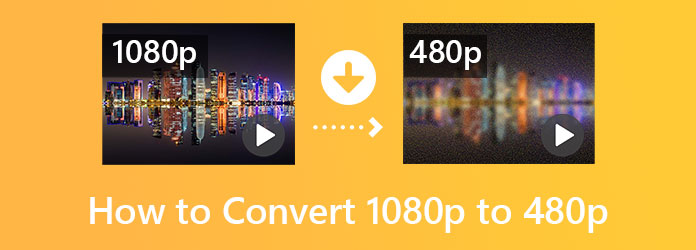
搜索最佳視頻轉換器的日子已經結束,因為您現在有了這個 Video Converter Ultimate. 它是最有效的視頻編輯軟件之一,能夠以 70 倍的速度將視頻和音頻文件轉換為 300 多種不同的格式,每種格式都有不同的分辨率。 在這一點上,將 1080p 縮小到 480p 的過程堪稱傑作,它仍然保留了視頻的質量。 此外,您一定會喜歡這種出色的軟件方法,即使是視頻編輯新手、沒有經驗的用戶也可以輕鬆駕馭。
除此之外,它還允許您修改視頻的配置文件,例如幀速率、編碼器、比特率和分辨率。 同樣,您也可以對視頻的音頻進行編輯。 還有什麼? 使用此軟件的理由也有很多。 因為它在其界面中包含所有有價值的編輯工具。 想像一下,它可以幫助您根據需要增強、剪切、合併、個性化和控制縮小到 1080p 的 480p 視頻。 它還是製作電影、播放列表、拼貼畫、3D 和 GIF 的絕佳工具。
Video Converter Ultimate的主要功能
如何使用 Video Converter Ultimate 升級視頻分辨率
下載和上傳
點擊 下載 上面的按鈕,然後在安裝後啟動縮小工具。 因此,通過單擊上傳您的 1080p 視頻文件 加入 界面中央的圖標。 您還可以使用最快的方式上傳多個文件,方法是點擊 添加文件 菜單和選擇 添加文件夾.
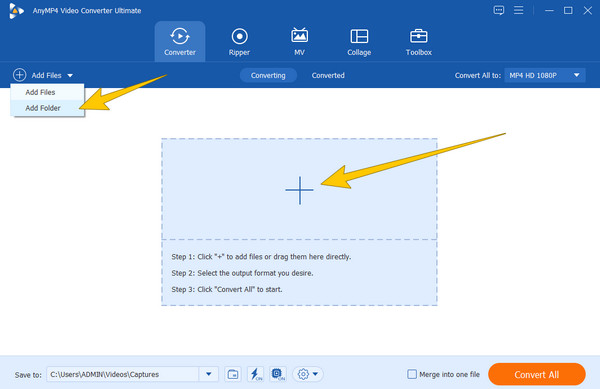
設置為將 1080p 縮小到 480p
現在打 全部轉換 到 UI 右上角的選項。 然後,將出現一個彈出窗口並選擇與您的視頻相同的格式。 現在,在窗口的右側,向下滾動,尋找 SD 480P 選項,然後單擊它。
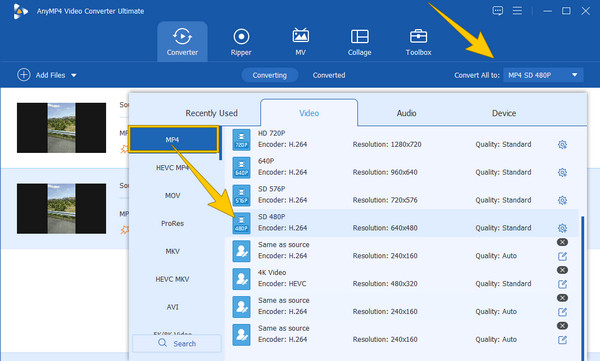
轉換視頻文件
立即,您已經可以單擊 全部轉換 橙色按鈕。 但是,您仍然可以在單擊之前優化同一窗口界面中的額外編輯工具。 此類用於增強視頻的工具位於您上傳的視頻文件下。 此外,您可以切換 超快 和 硬件加速 底部的圖標來體驗快速轉換過程。
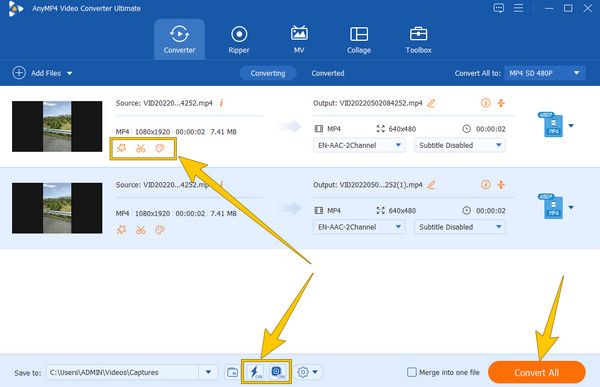
另一個可以輕鬆將視頻從 1080p 轉換為 480p 的工具是 HandBrake。 它是一種開源代碼轉換器,您可以在 Mac、Linux 和 Windows 計算機上免費使用。 此外,該軟件非常適合輕鬆快速地創建和轉換視頻。 此外,它還提供了許多不同的過濾器、章節、維度和字幕選項。 然而,由於它是那些可以縮小視頻的流行工具之一,它反對放大視頻的能力。 儘管如此,對於您尋求的免費開源工具來說,它是一個不錯的選擇。 因此,下面是有關如何使用它將 1080p 轉換為 480p 的步驟。
在您的計算機設備上啟動 Handbrake,並在到達工具內部時按照提示上傳您的視頻文件。
在主界面中上傳視頻後,轉到 預設,您可以在其中看到視頻的 1080p 分辨率,然後點擊 右箭頭. 然後,因為這裡的視頻是 MP4,所以選擇 General 選項,然後選擇 非常快 480p30 選擇。
在那之後,你已經可以點擊 開始編碼 位於頂部功能區的按鈕。 等待編碼過程,然後檢查縮小後的視頻。
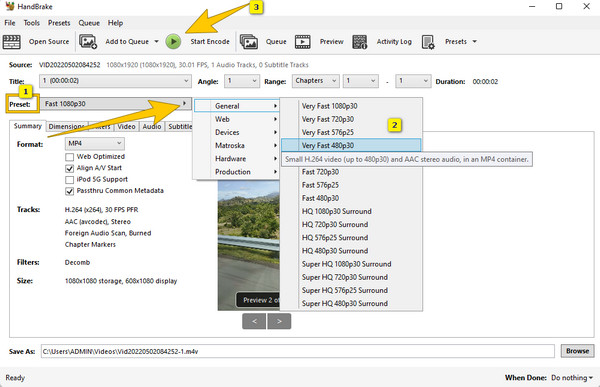
VLC 是可以將 1080p 剪輯縮小到 480p 剪輯的優秀媒體播放器之一, 更改視頻分辨率 免費。 然而,VLC 提供的程序並不像其他程序那樣快速和直接,因為它需要您手動輸入所需的 480p 大小。 儘管如此,VLC 被證明在轉換視頻和音頻文件方面是高效的。 事實上,它還有很多其他自帶的優秀工具,比如濾鏡、效果、字幕、軌道同步等等。 但是,有時您可能無法順利訪問它,因為據報導它偶爾會崩潰。 同時,這裡是關於如何使用 VLC 改變視頻分辨率的程序。
啟動 VLC,單擊 媒體 菜單,然後選擇 轉換/保存 選擇。 然後,點擊上傳視頻文件 加入 彈出窗口中的按鈕並點擊 轉換/保存 按鈕。
然後,打了 設置 訪問圖標 個人資料版. 之後,去 視頻編解碼器 > 分辨率,手動 編碼 480p 視頻的寬度和高度大小,然後點擊 節省.
之後,單擊 瀏覽 選項卡並選擇目標文件夾。 然後,點擊 開始按鈕 開始轉換。
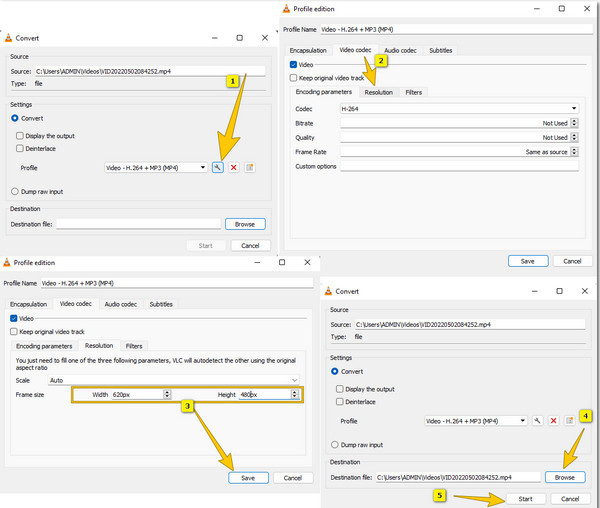
如果您想使用 1080p 到 480p 的在線轉換器,那麼您應該使用在線轉換工具。 它是有效縮小視頻或 較低的視頻分辨率 在不影響質量的情況下。 但是,您無法擁有您期望的所有功能,因為在線工具是有限的。 因此,如果您想嘗試一下,請按照以下快速步驟操作。
使用瀏覽器訪問視頻轉換器工具,然後點擊 選擇文件 按鈕上傳您的 1080p 視頻。
然後,點擊 箭頭 菜單下 選擇一個預設 選項,然後選擇 480p 選項。
之後,您可以點擊 開始 按鈕開始轉換過程。
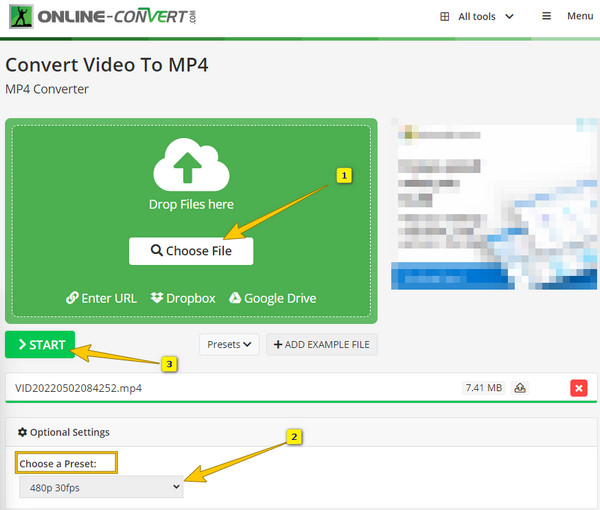
在 FFMpeg 中將 1080p 轉換為 480p 是否容易?
不。使用 FFMpeg 轉換視頻格式和分辨率並不容易。 此工具需要技術知識,因為它與命令一起使用。
縮小到 480p 後視頻是什麼樣子的?
來自高清分辨率的視頻的顯示質量會很差。 這是因為 480p 視頻具有標清分辨率。
480p 在線仍然可以接受嗎?
是的。 然而,大多數流行的社交媒體平台都限制 480p 的使用。
總而言之,沒有人也沒有什麼能阻止你 將 1080p 轉換為 480p. 如果你有正當的理由和正確執行任務的方法,你就會實現你的願望。 畢竟,有許多可用的視頻編輯工具可供您使用。 只是我們在本文中介紹的工具是迄今為止最適合這項工作的工具,尤其是 Video Converter Ultimate. 選擇此工具永遠不會出錯,因為它超出了您對視頻轉換器所期望的全部功能。
更多閱讀
將 1080p 視頻轉換為 4K 視頻可能有多種方法,但您將如何出色地完成這項工作? 以下是提升視頻質量的三種一流方法。
您可以在不損失質量的情況下將 480p 轉換為 1080p 嗎? 單擊本文並了解成功實現此轉換的最佳方法。
來,看看如何使用 AI 來提升視頻質量。 然後您還將看到適用於 PC 和移動設備的最佳工具。 在保持質量的同時提高分辨率。
您是否正在尋找穩定抖動視頻的絕佳方法? 進入此處查看有關如何有效修復不穩定視頻的綜合教程。